Le clavier USB ne fonctionne pas : causes possibles et solutions
Tout clavier USB peut soudainement devenir trop grand pour son travail - même un budget régulier, même avec une conception avancée, un rétroéclairage et un tas de boutons supplémentaires. Les claviers USB ne sont pas beaucoup, mais toujours plus vulnérables que les claviers connectés via le port PS/2. La liste des causes possibles de problèmes avec le clavier PS / 2 est courte: en règle générale, les problèmes surviennent soit avec le clavier lui-même, soit avec un fil, soit avec un connecteur de carte mère. L'éventail des causes possibles de problèmes avec les claviers USB est légèrement plus large, respectivement, en raison de l'interface USB elle-même. Les causes possibles d'un clavier USB qui ne fonctionne pas et les moyens de sortir de la situation seront discutés ci-dessous.
1. Fil tiré
Si le clavier USB a fonctionné avec succès, puis à un moment donné, il a cessé de répondre à l'entrée, vous devez d'abord vérifier si le fil est débranché du port USB de l'ordinateur. Même si le fil est en place, vous pouvez le retirer temporairement du port USB et le réinsérer après quelques secondes.
2. Un autre port USB
Si la méthode précédente n'a pas donné de bons résultats, vous devez reconnecter le clavier à un autre port USB. Cela ouvrira le port USB problématique de l'ordinateur ou éliminera une cause possible du problème. Après une défaillance de la carte mère due à une surtension, un ou plusieurs ports USB peuvent cesser de fonctionner, tandis que d'autres continuent de fonctionner. Si le clavier ne fonctionne avec aucun des ports USB, vous devez vérifier les performances des ports USB eux-mêmes en y connectant tout autre appareil - un lecteur flash, un appareil mobile, une imprimante, etc. Si tous les ports USB de l'ordinateur s'avèrent inopérants, le problème devra alors être résolu avec eux.
Un clavier connecté à USB 3.0 (port de sortie bleu) peut ne pas fonctionner pendant l'installation de Windows jusqu'à ce que les pilotes de la carte mère soient installés. Dans ce cas, le clavier doit être reconnecté en USB 2.0 (port avec sortie blanche).
3. Réinstallation du pilote
Si la reconnexion à un autre port USB ne fonctionne pas, vous devez vérifier si le clavier fonctionne dans l'environnement du BIOS. Le fait d'entrer avec succès dans le BIOS et de déplacer les touches de navigation dans ses sections signifie que le problème est survenu au niveau du système d'exploitation Windows. Dans ce cas, vous pouvez essayer de réinstaller les pilotes du clavier. Vous pouvez le faire dans le Gestionnaire de périphériques Windows. Vous pouvez y accéder dans Windows 7 en appelant le menu Démarrer et en sélectionnant Panneau de configuration.
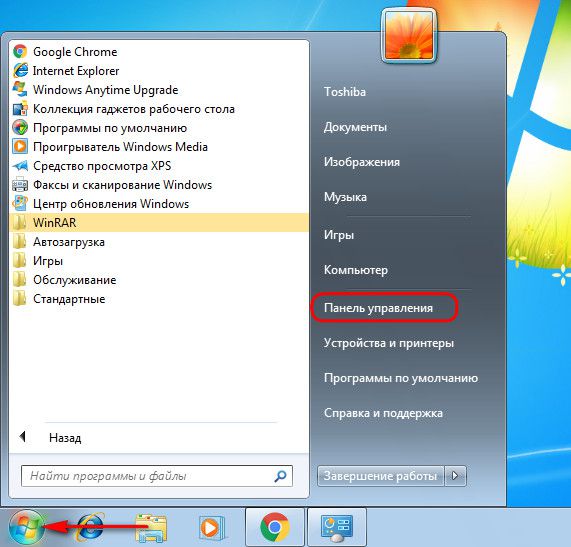
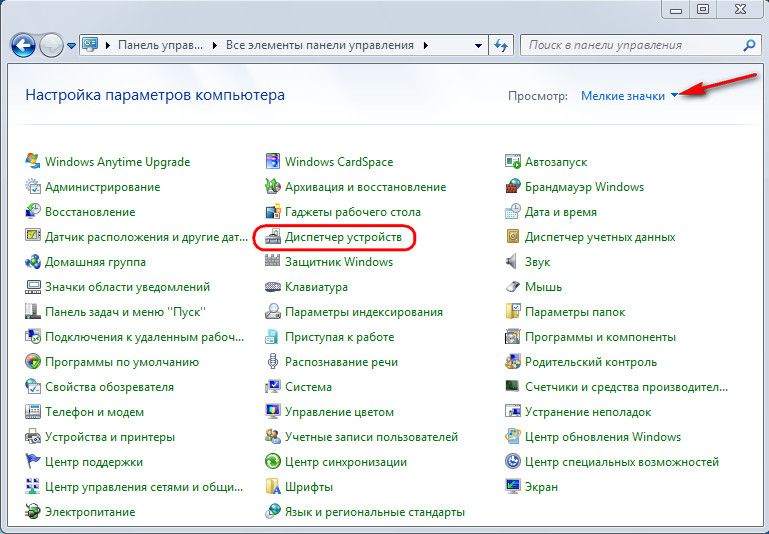
Dans les systèmes Windows 8.1 et 10, le chemin est plus court : le gestionnaire de périphériques est directement disponible dans le menu contextuel du bouton Démarrer.
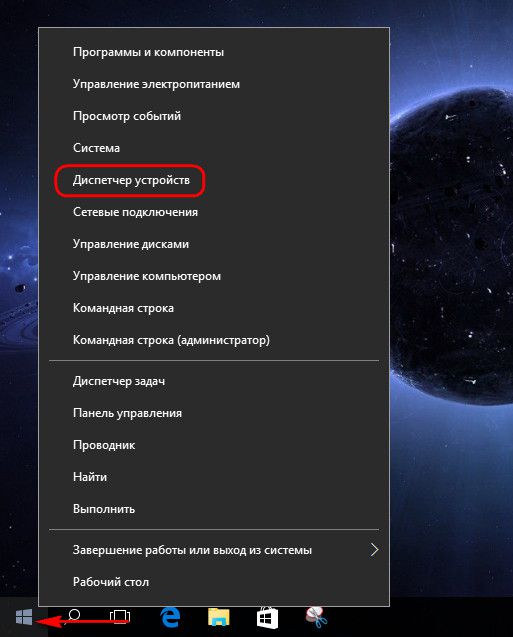
Directement dans la fenêtre du Gestionnaire de périphériques, ouvrez la section "Claviers", sur l'élément "Clavier HID", appelez le menu contextuel et désinstallez le pilote.
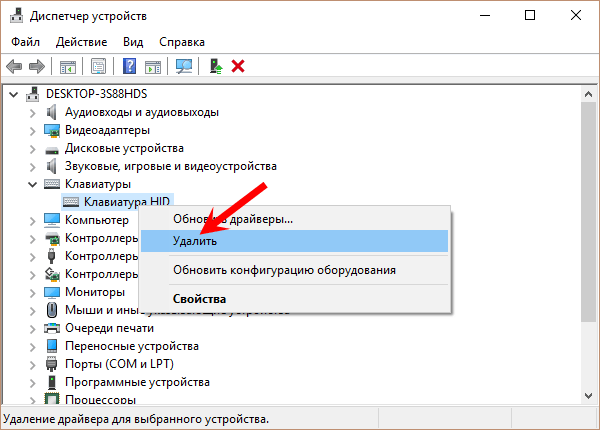
Nous confirmons la décision.
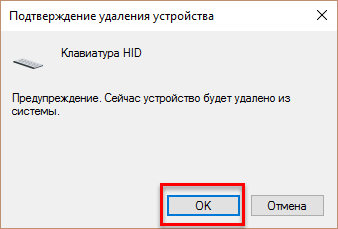
Nous redémarrons l'ordinateur.
Après le redémarrage, le pilote du clavier sera installé automatiquement.
Pour certains modèles de claviers USB, les fabricants peuvent fournir leurs propres pilotes fournis avec ces claviers. Ce point doit être clarifié, et si tel est le cas, le pilote doit être installé manuellement en le téléchargeant sur le site Web du fabricant ou en trouvant le disque d'installation fourni avec le clavier.
4. Activation du contrôleur de prise en charge du clavier USB dans le BIOS
Une défaillance de la carte mère (résultant de la même surtension) peut entraîner la désactivation du contrôleur de prise en charge du clavier USB dans les paramètres du BIOS. Cependant, il arrive rarement que le contrôleur USB pour la prise en charge du clavier au niveau du BIOS soit initialement désactivé. Cette nuance ne se fera sentir que lorsqu'il sera nécessaire que l'ordinateur fonctionne en mode pré-démarrage. D'ici là, Windows utilisera nativement le clavier USB. Bien sûr, dans de tels cas, il n'y a aucun moyen de se passer d'un clavier PS / 2, et si l'un n'est stocké nulle part au cas où, il devra être emprunté à quelqu'un pendant un certain temps. Une autre option consiste à utiliser un adaptateur USB vers PS/2.
Que faut-il faire en entrant dans le BIOS? Dans les paramètres du BIOS, vous devez trouver l'option de contrôleur de prise en charge du clavier USB. Ce sont généralement les inscriptions "Keyboard Support" ou "Legacy USB Support". Dans le BIOS UEFI, le nom peut simplement être "Support USB". Après l'avoir trouvé, vous devez vérifier que la valeur ci-contre n'est pas "Disabled" (off), mais "Enabled" (on). La valeur "Enabled" doit également être définie dans le paramètre "USB Controller". Par exemple, dans la version 17.9 du BIOS AMI, les contrôleurs USB sont configurés dans la section "Périphériques intégrés".
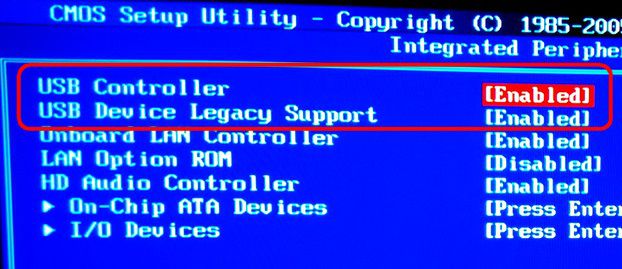
5. Clavier défectueux
Et enfin, le test le plus simple pour vérifier les performances du clavier USB lui-même consiste à le connecter à un autre périphérique informatique.
Passe une bonne journée!